
 Voor iedereen die zich bewust is van uw stroomverbruik, heeft u vaak de neiging uw stroominstellingen vaak te controleren om er zeker van te zijn dat u zo energiezuinig mogelijk bent. Dit is nog meer het geval bij gebruikers van een laptop en een netbook, die profiteren van strakke, energiebesparende stroomregels om de hoeveelheid tijd die ze kunnen gebruiken op batterijvermogen te verlengen.
Voor iedereen die zich bewust is van uw stroomverbruik, heeft u vaak de neiging uw stroominstellingen vaak te controleren om er zeker van te zijn dat u zo energiezuinig mogelijk bent. Dit is nog meer het geval bij gebruikers van een laptop en een netbook, die profiteren van strakke, energiebesparende stroomregels om de hoeveelheid tijd die ze kunnen gebruiken op batterijvermogen te verlengen.
Ondanks het kiezen van de meest energiebesparende opties, wilt u waarschijnlijk graag zien hoe efficiënt die regels zijn. In Linux is dit heel gemakkelijk om te doen.
Over Power Statistics
Gnome's Power Statistics-applicatie is een zeer gemakkelijk te gebruiken manier om harde cijfers te krijgen over je stroomverbruik. Wat out-of-the-boxervaringen betreft voor vermogensstatistieken, is Gnome's waarschijnlijk het beste. Hoewel het niet zoveel stroomopties heeft als Windows en Mac OS X, weet ik niet of er een manier is om krachtstatistieken zo gedetailleerd als Gnome's te zien vanaf het begin.
Installatie, indien nodig
De Gnome-desktopomgeving heeft altijd een applicatie aangeboden met een goed aantal stroomstatistieken, maar deze is niet altijd standaard geïnstalleerd. In de nieuwste Gnome 3 zijn Power Statistics standaard geïnstalleerd, dus je zou niet echt problemen moeten hebben om het te vinden. Als het om welke reden dan ook niet is geïnstalleerd, kunt u naar Power Statistics zoeken in het Ubuntu Software Center als u Ubuntu gebruikt, of zoeken naar het pakket gnome-power-manager in alle andere distributies.
AC Supply
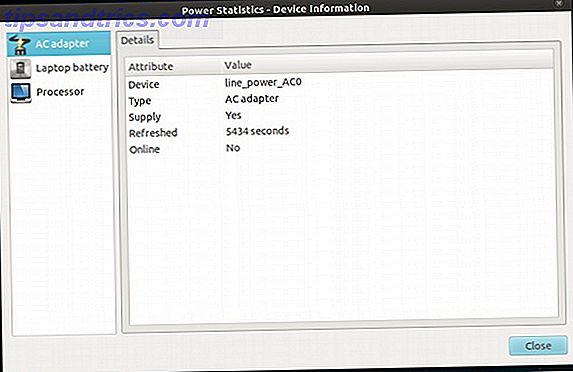
Wanneer je de applicatie voor het eerst opent, word je begroet met alle informatie over je AC-adapter die Linux ophaalt. Handige weetjes hier zijn " Supply " (of het een voeding heeft) en "Online" (of het is aangesloten).
Laptop batterij
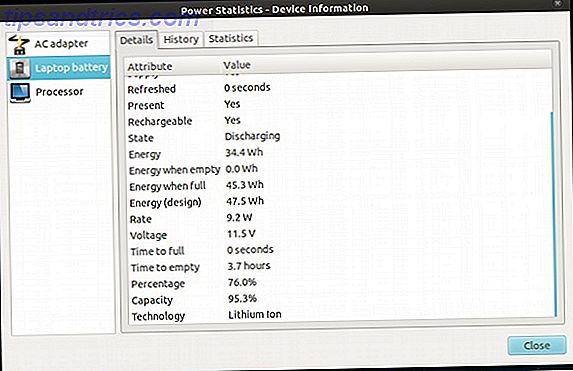
De statistieken die u waarschijnlijk het meest aangaat, verschijnen wanneer u op " Laptop-batterij " in het linkerdeelvenster klikt. Op het tabblad Details ziet u veel informatie over de leverancier en het model van de batterij, de huidige hoeveelheid energie die het heeft in Watturen, de maximale hoeveelheid energie die het kan bevatten en het werkelijke volledige bedrag dat het kan bevatten. Het toont zelfs een percentage van hoeveel van het ontworpen maximum het nog kan houden.
Bovendien laat het zien hoeveel Watt momenteel wordt gebruikt (en soms lijken traditionele gloeilampen op het grootste afval ooit). Dit is zeer nuttige informatie om te bepalen of de batterij daadwerkelijk is opgenomen of dat een ander onderdeel defect is.
Geschiedenis
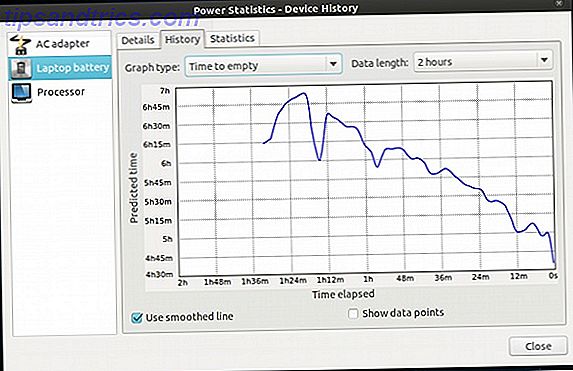
Het tabblad Geschiedenis neemt veel van de informatie op het tabblad Details en presenteert deze in interessante grafieken. Er zijn Rate, Charge, Time to empty, en Time to full graphs, evenals verschillende tijdsperioden voor elke grafiek. U kunt er zelfs voor kiezen datapunten te tonen of de getekende lijn glad te strijken.
Andere statistieken
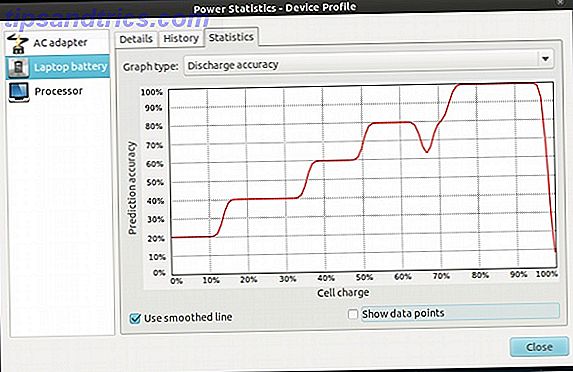
Het laatste tabblad, Statistieken, toont nog een paar grafieken, waaronder ontlaadnauwkeurigheid, lossingsprofiel, laadnauwkeurigheid en laadprofiel. De nauwkeurigheidsgrafieken zijn behoorlijk interessant om te zien, en ik ben eerlijk gezegd niet zeker waar de profielgrafieken voor zijn, maar het is goed om ze toch te hebben.
Processor voedingsinformatie
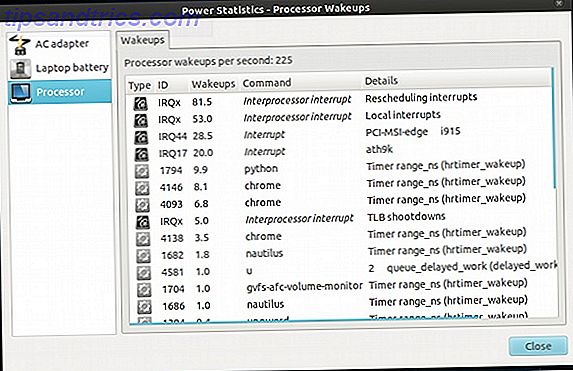
Als laatste, maar daarom niet minder belangrijk, kunt u klikken op Processor in het linkerdeelvenster om alle processorwakes door alle processen te bekijken. Hoe meer activeringen de processor heeft, hoe meer energie hij verbruikt. Dit is handig om precies te zien welke applicaties de processor het meest "wakker" houden.
Conclusie
Gnome's Power Statistics is uitermate nuttig om te bepalen hoeveel stroom uw systeem gebruikt en welke trends verschijnen op basis van bepaalde stroomopties of actieve applicaties. Ik kijk altijd regelmatig naar de stroomstatistieken op mijn netbook om te zien of alles werkt zoals het moet, zodat ik mijn 5 of 6 uur batterijduur krijg.
Vind je het leuk om toegang te hebben tot deze stroomstatistieken? Is er iets vergelijkbaars voor andere bureaubladomgevingen of zelfs andere besturingssystemen? Laat het ons weten in de reacties!


